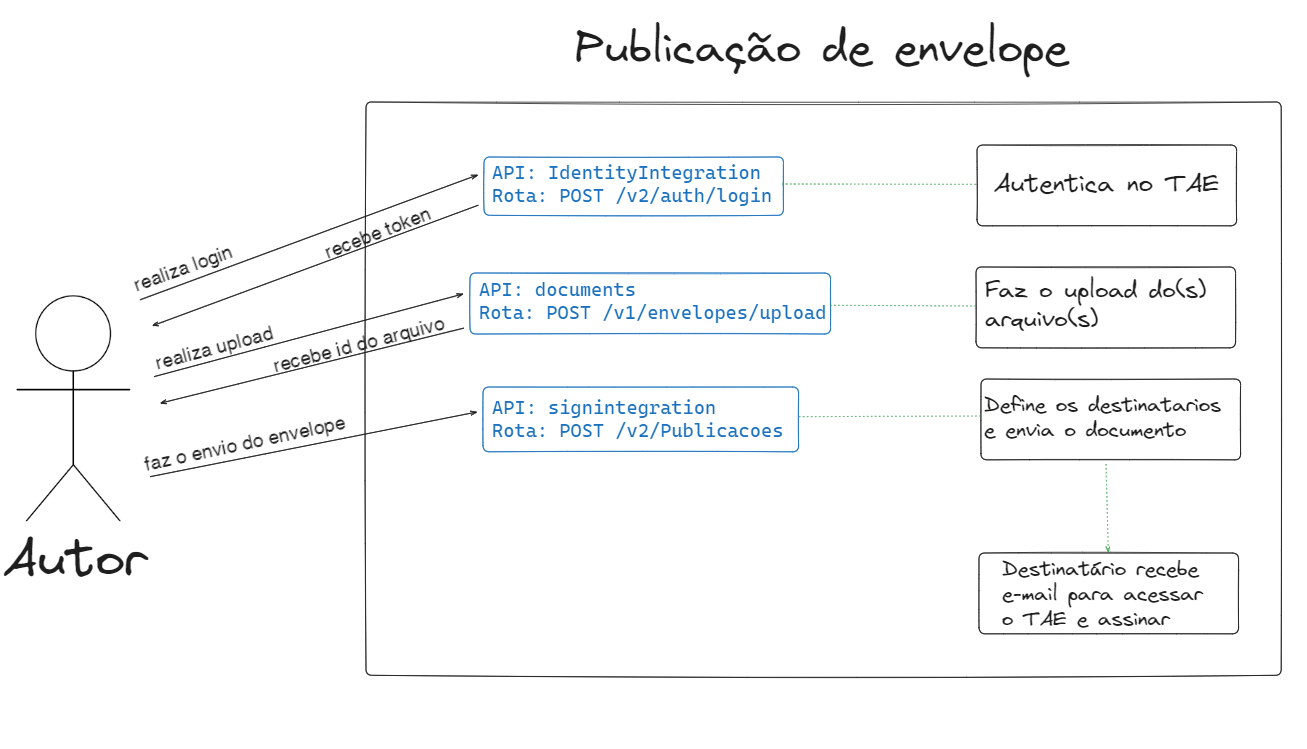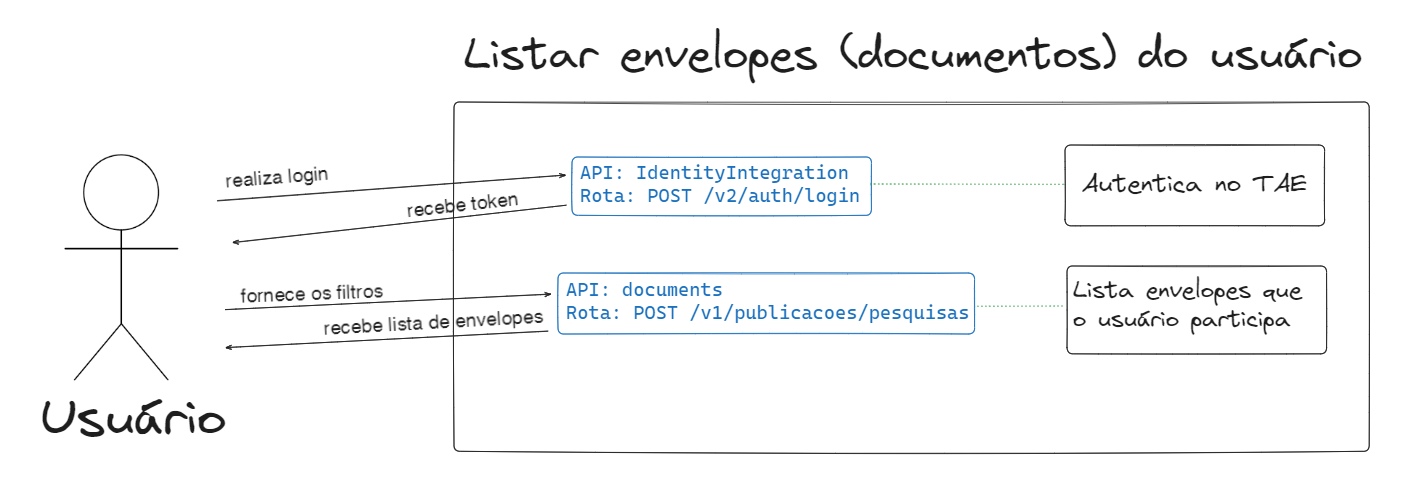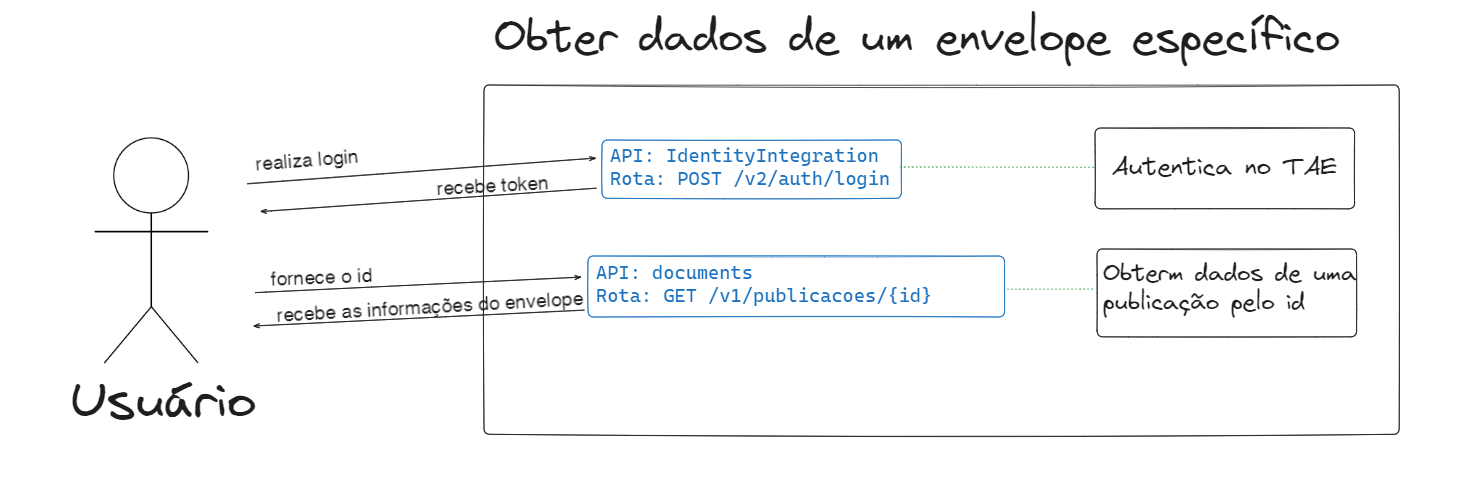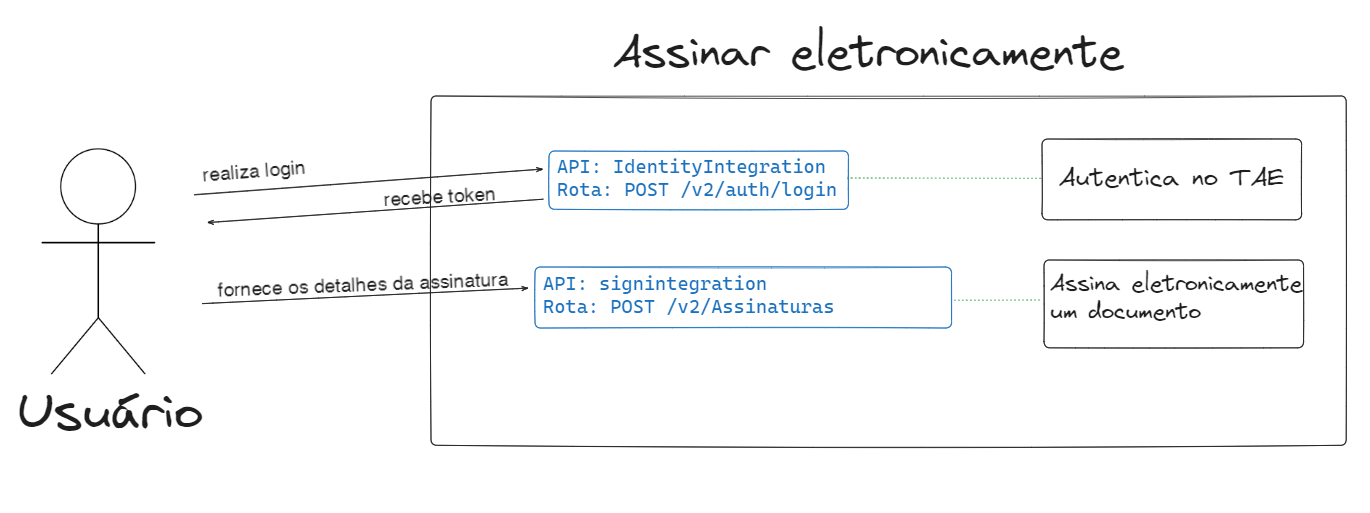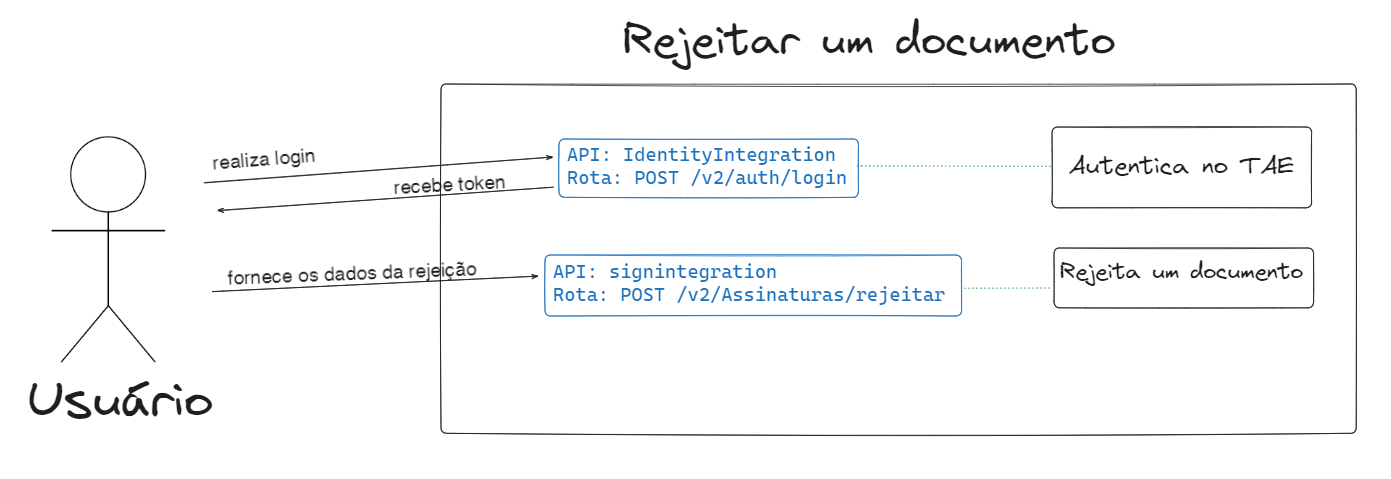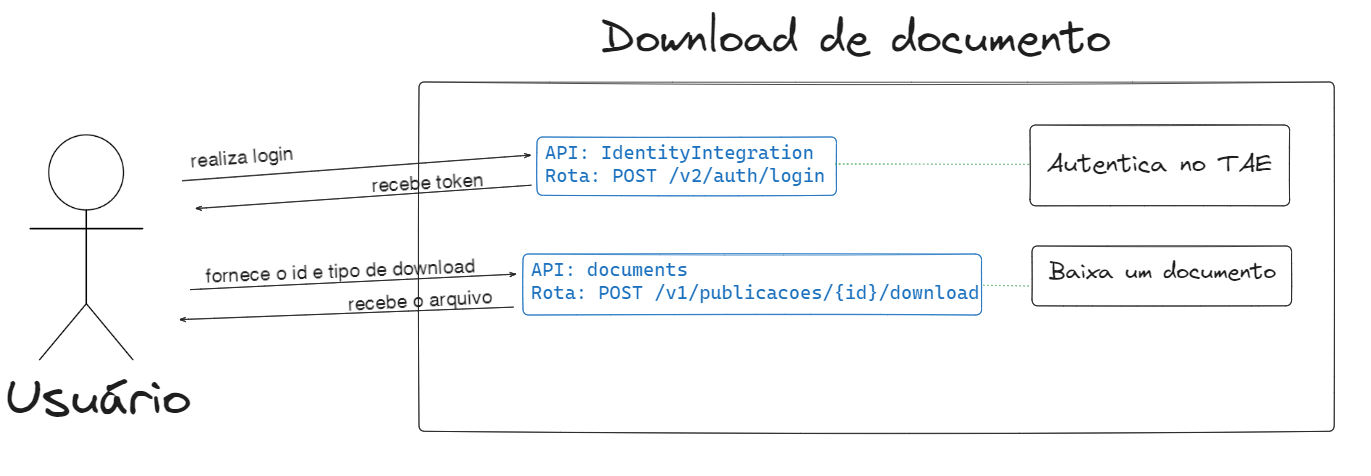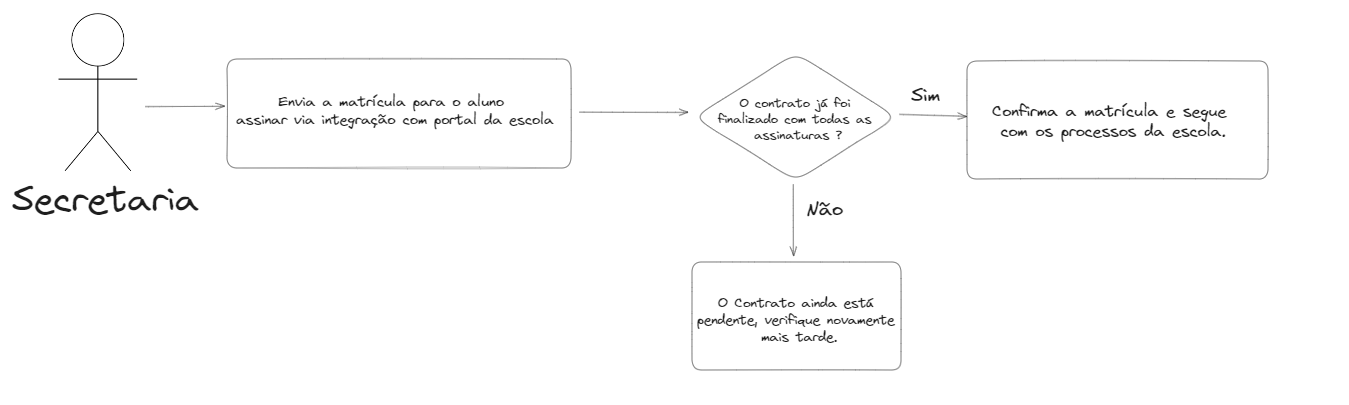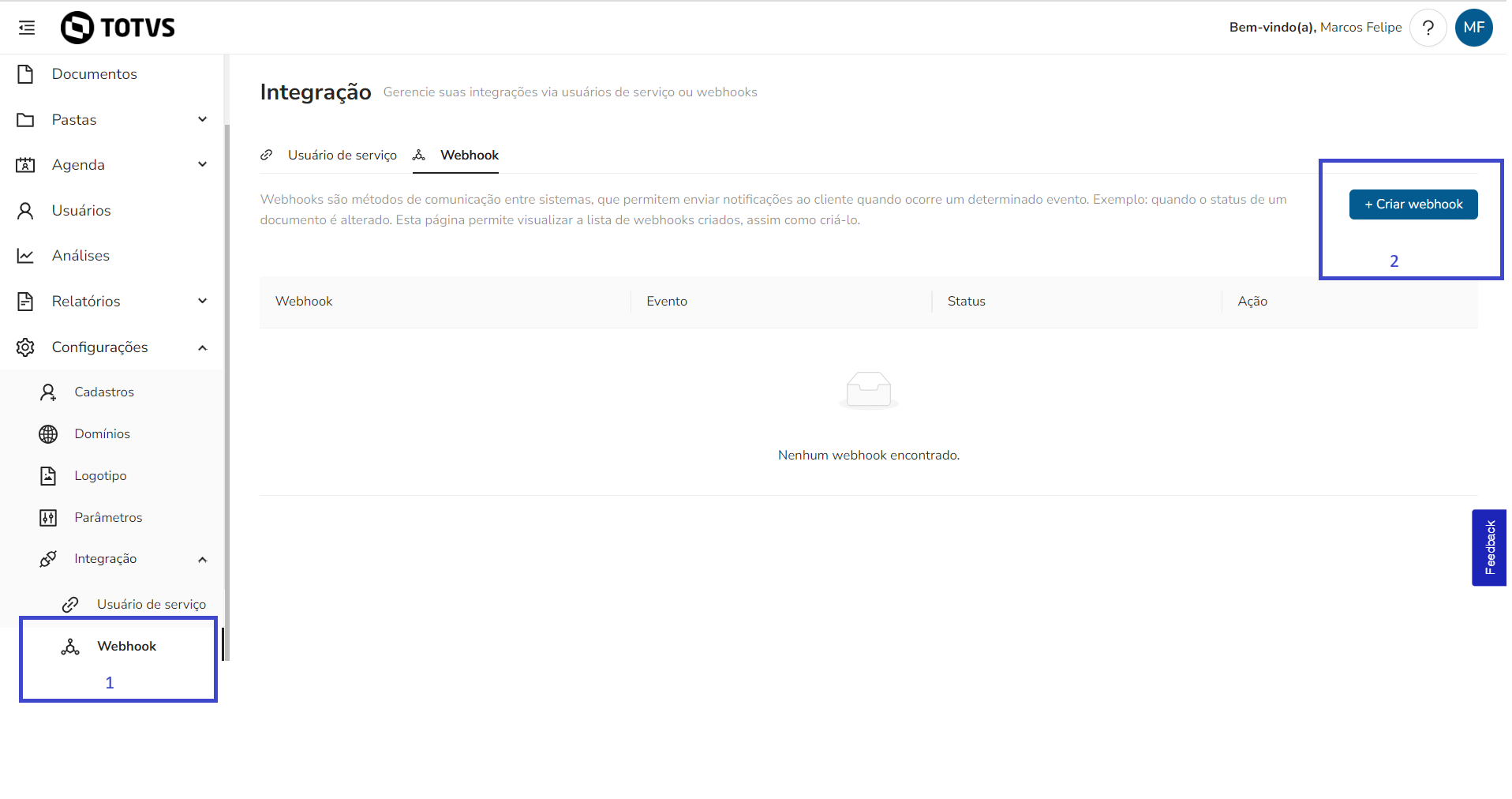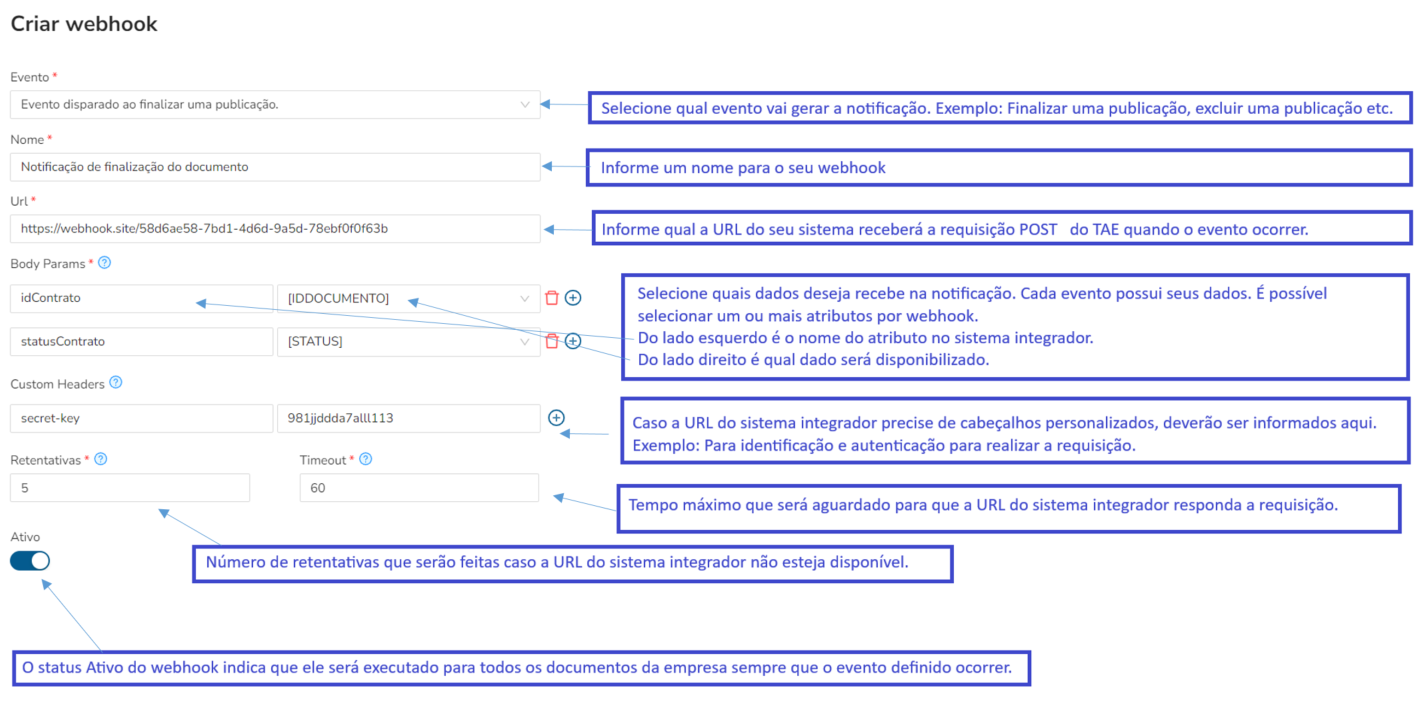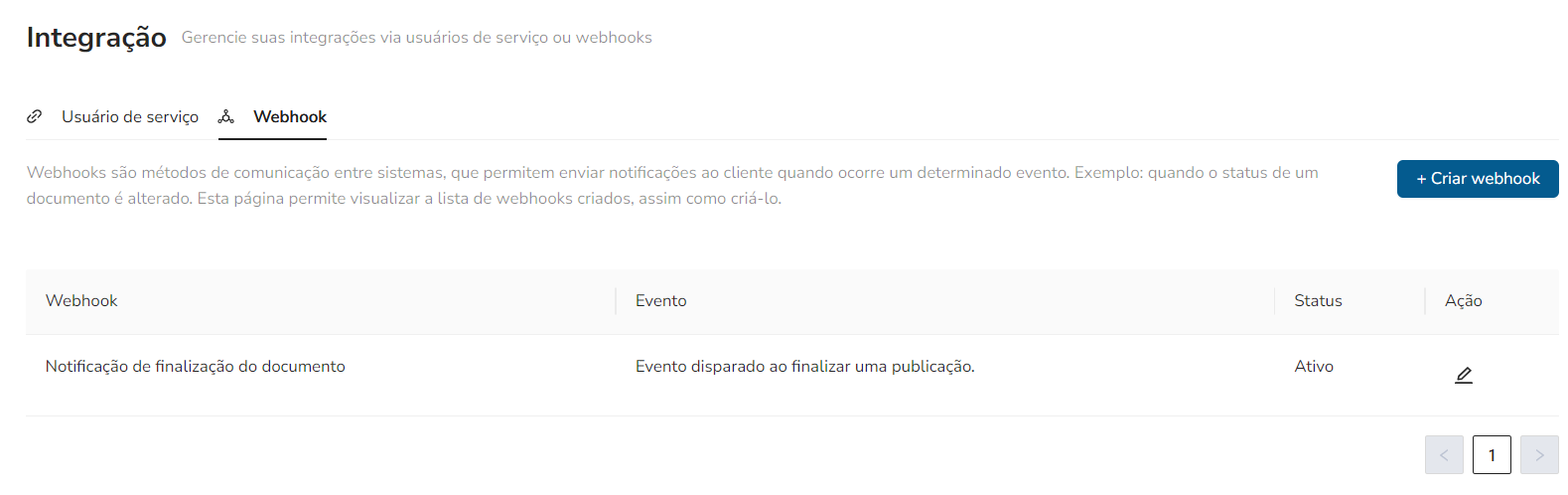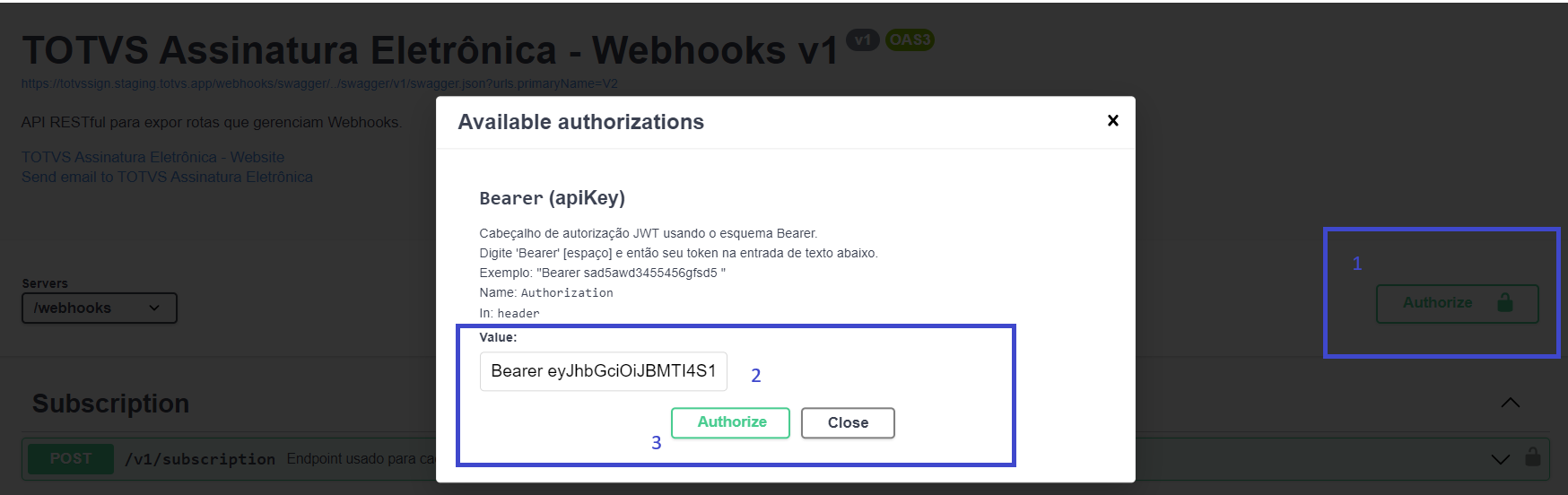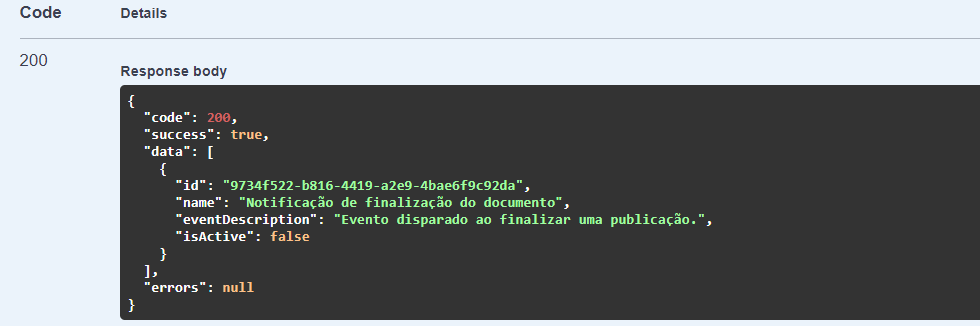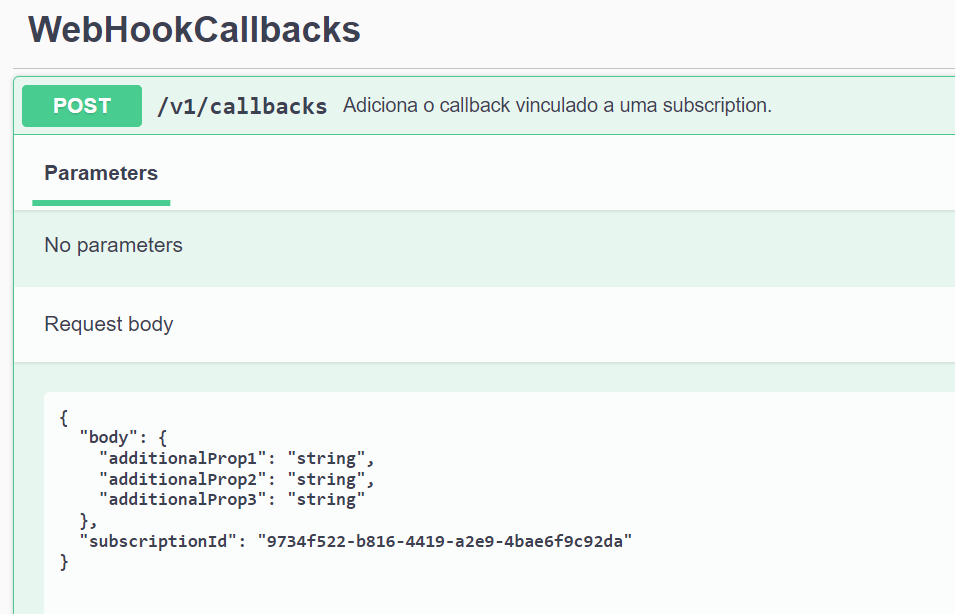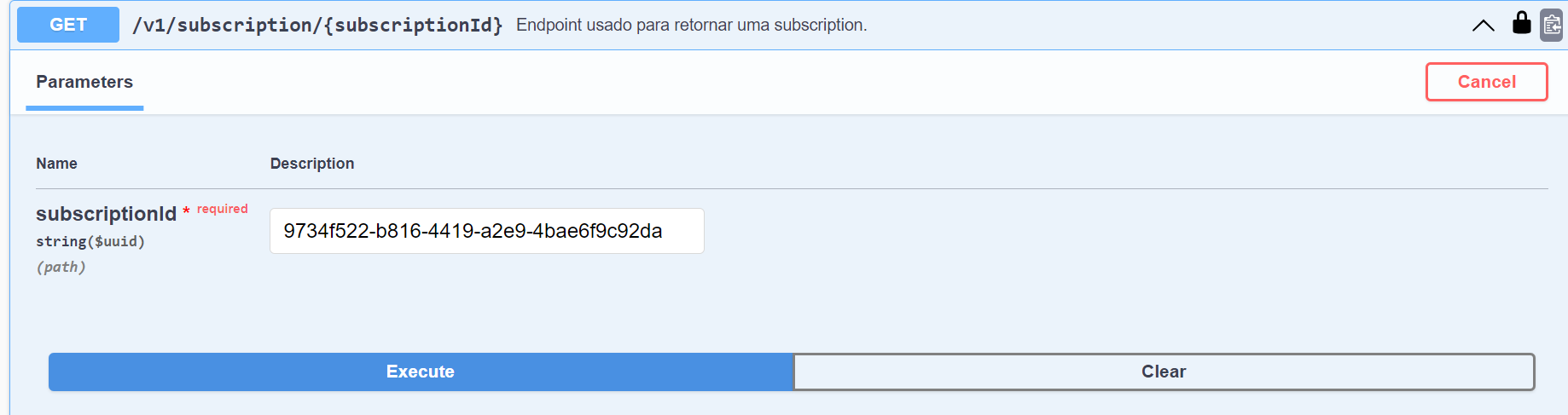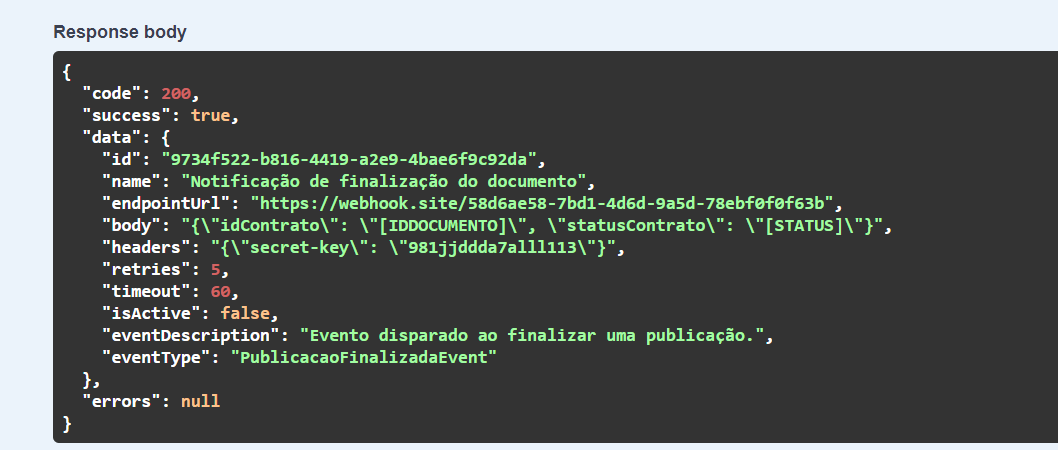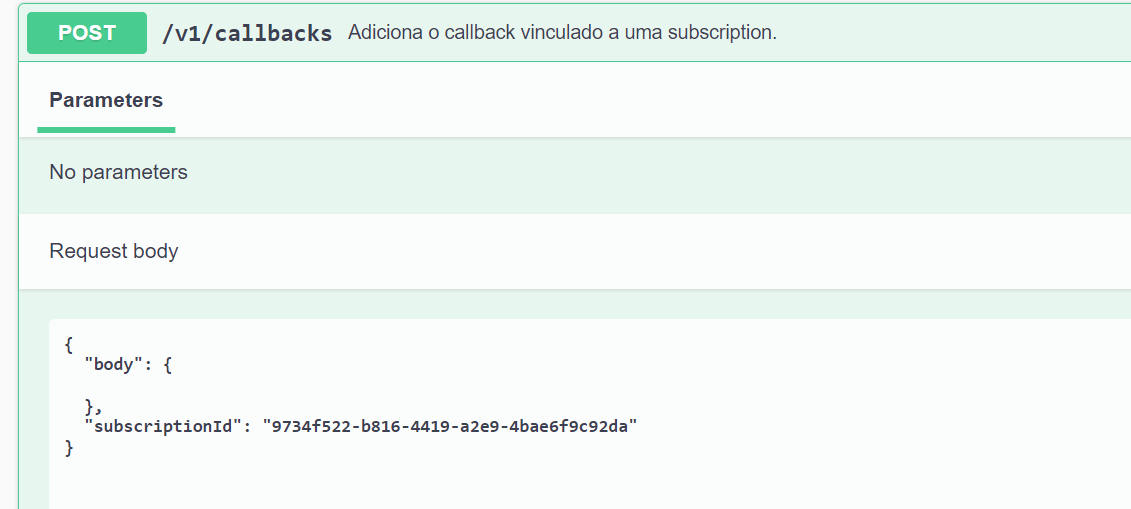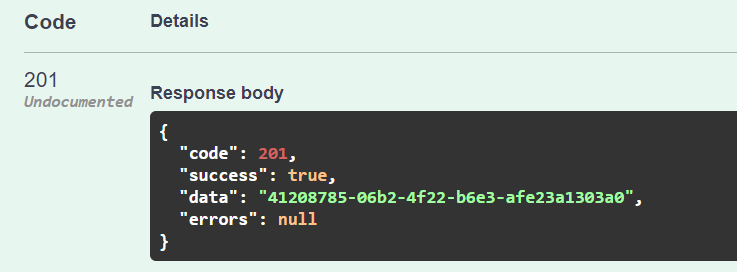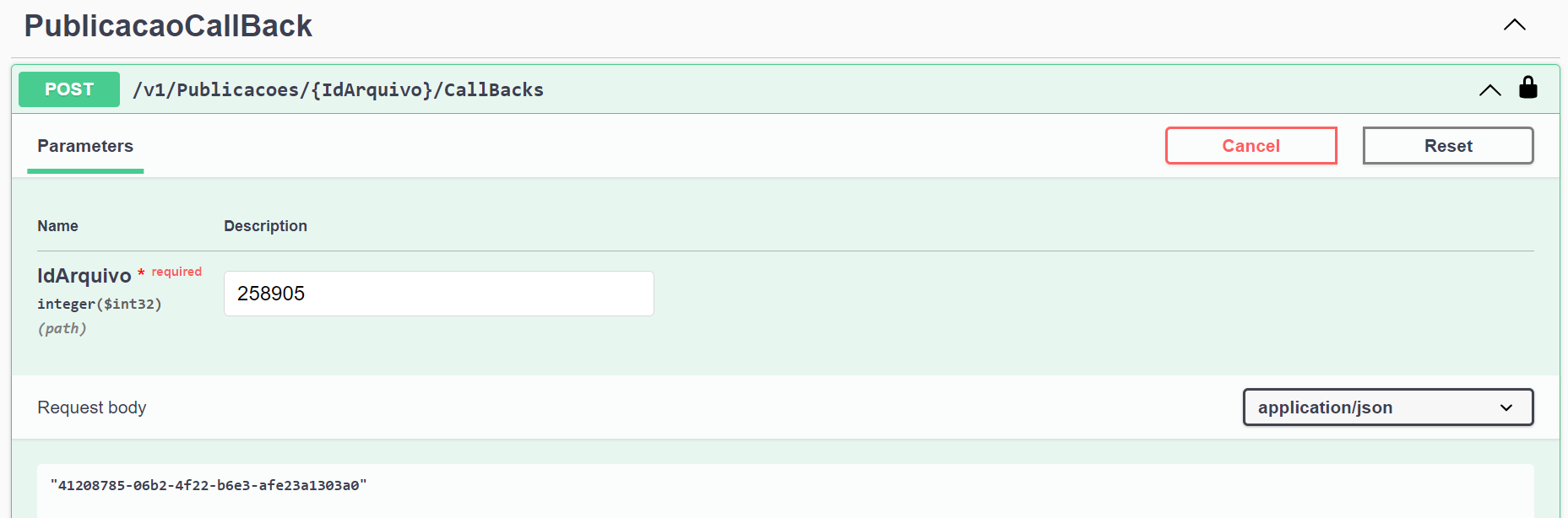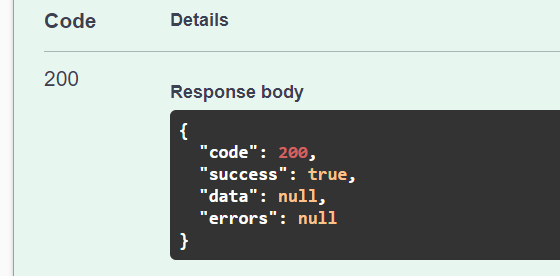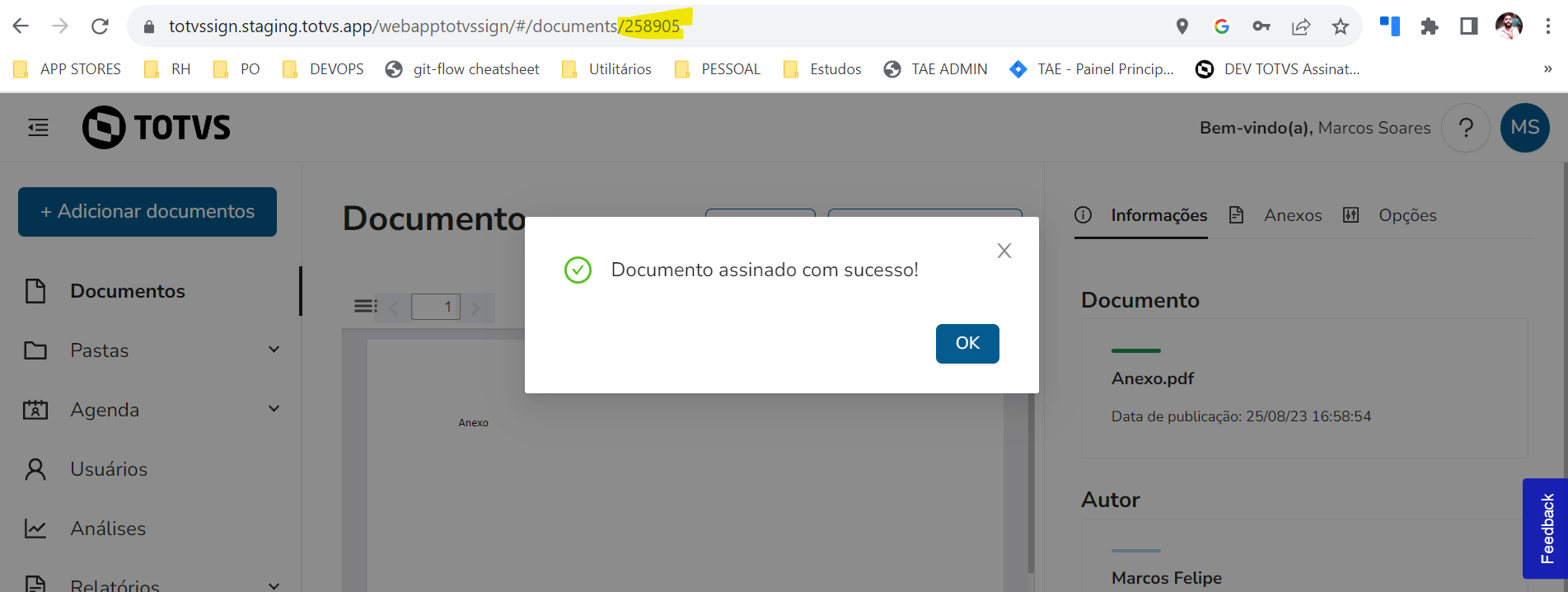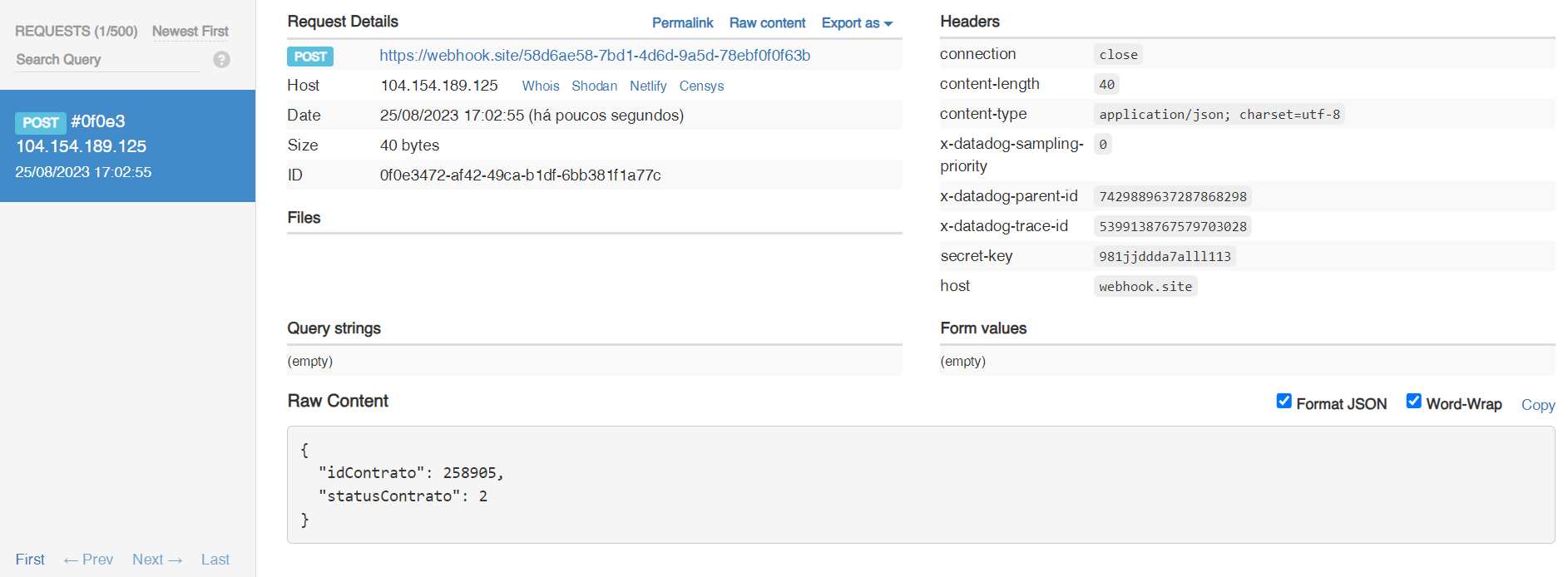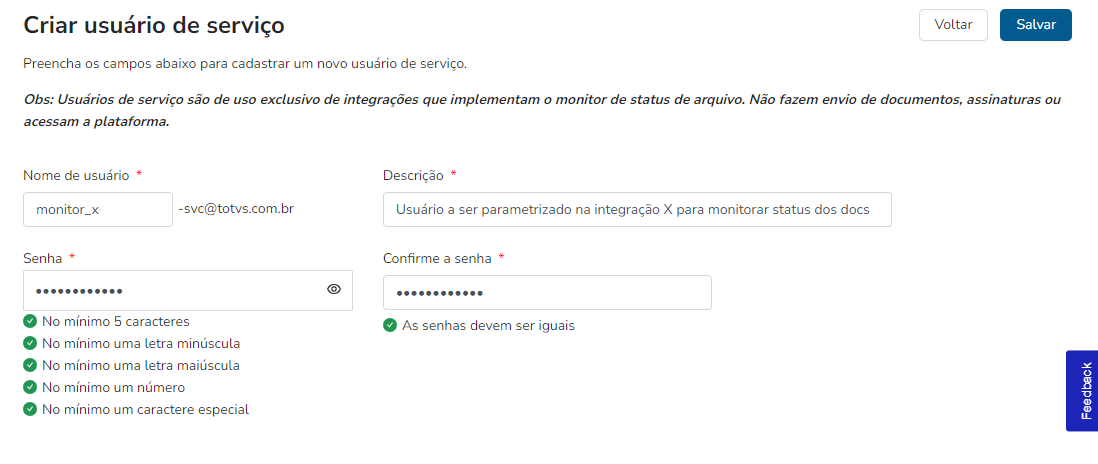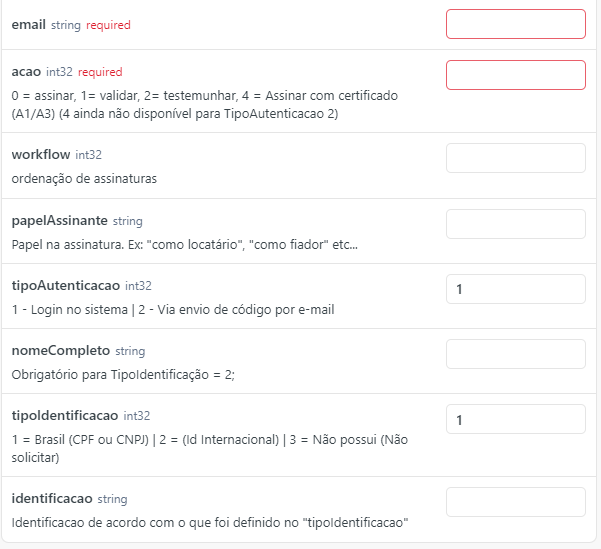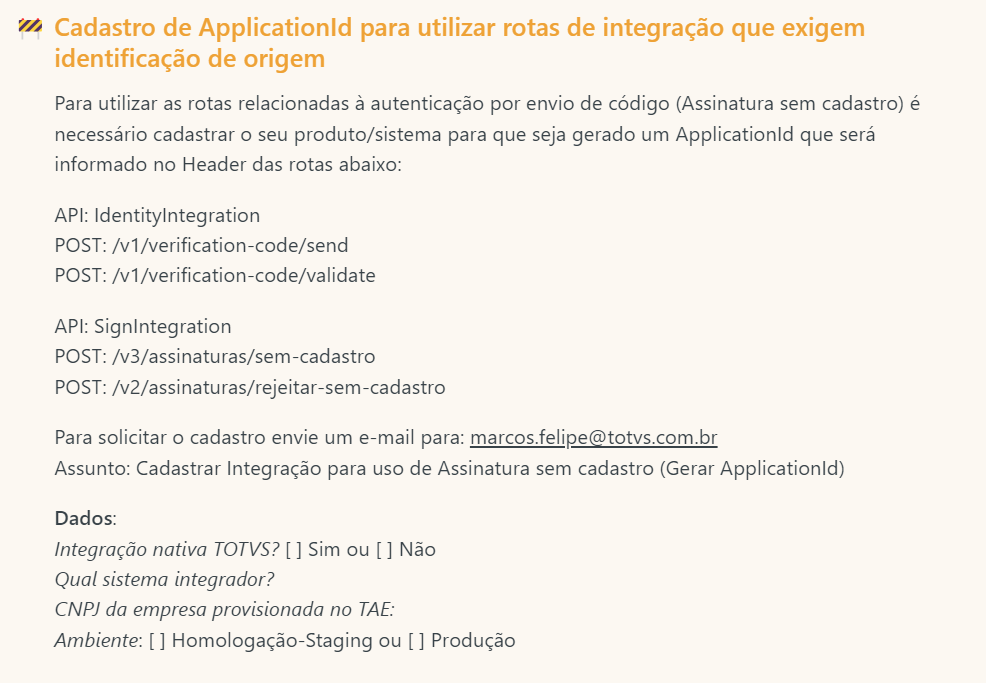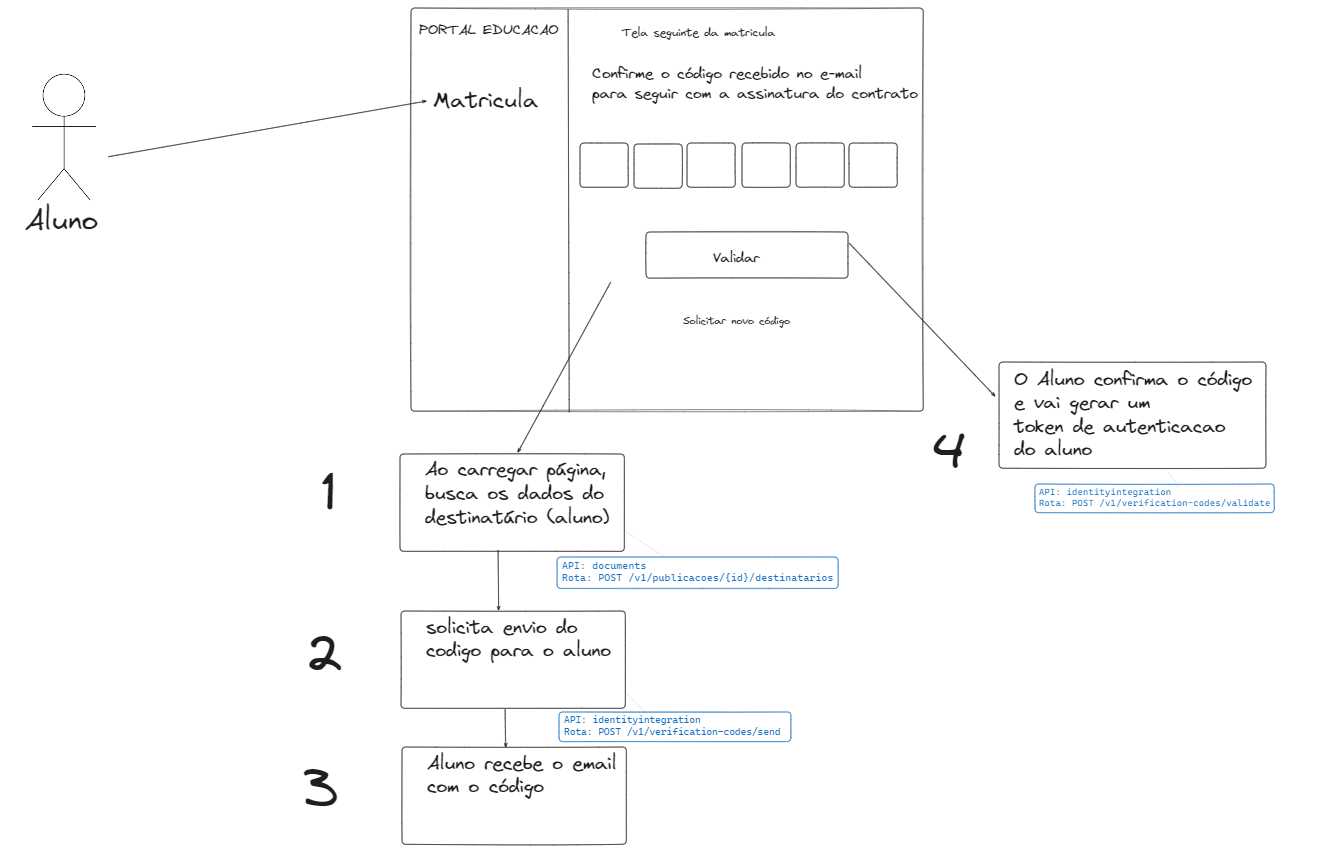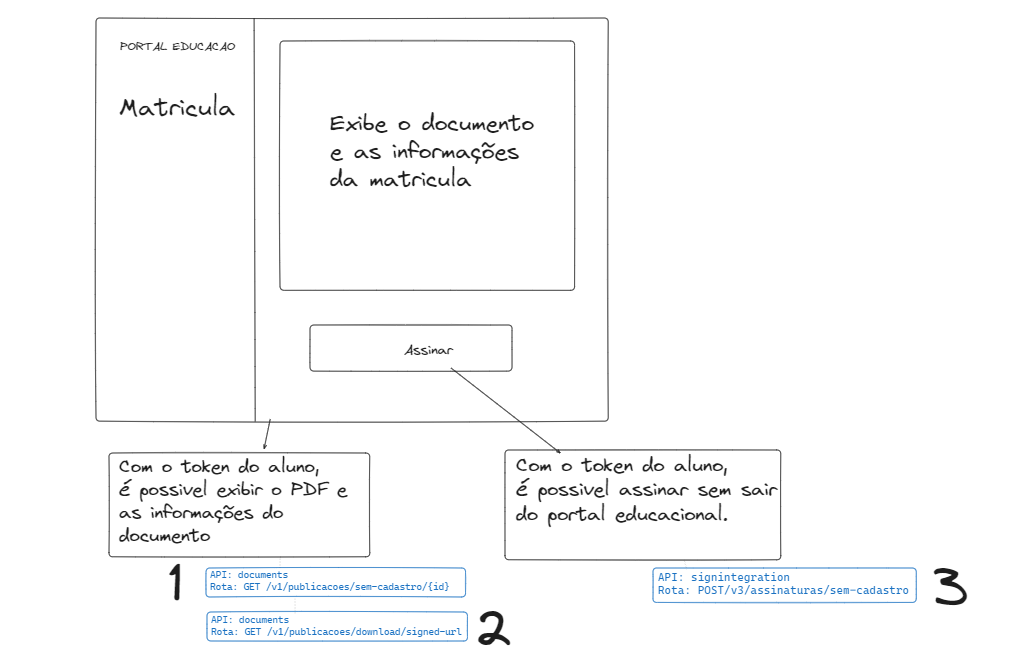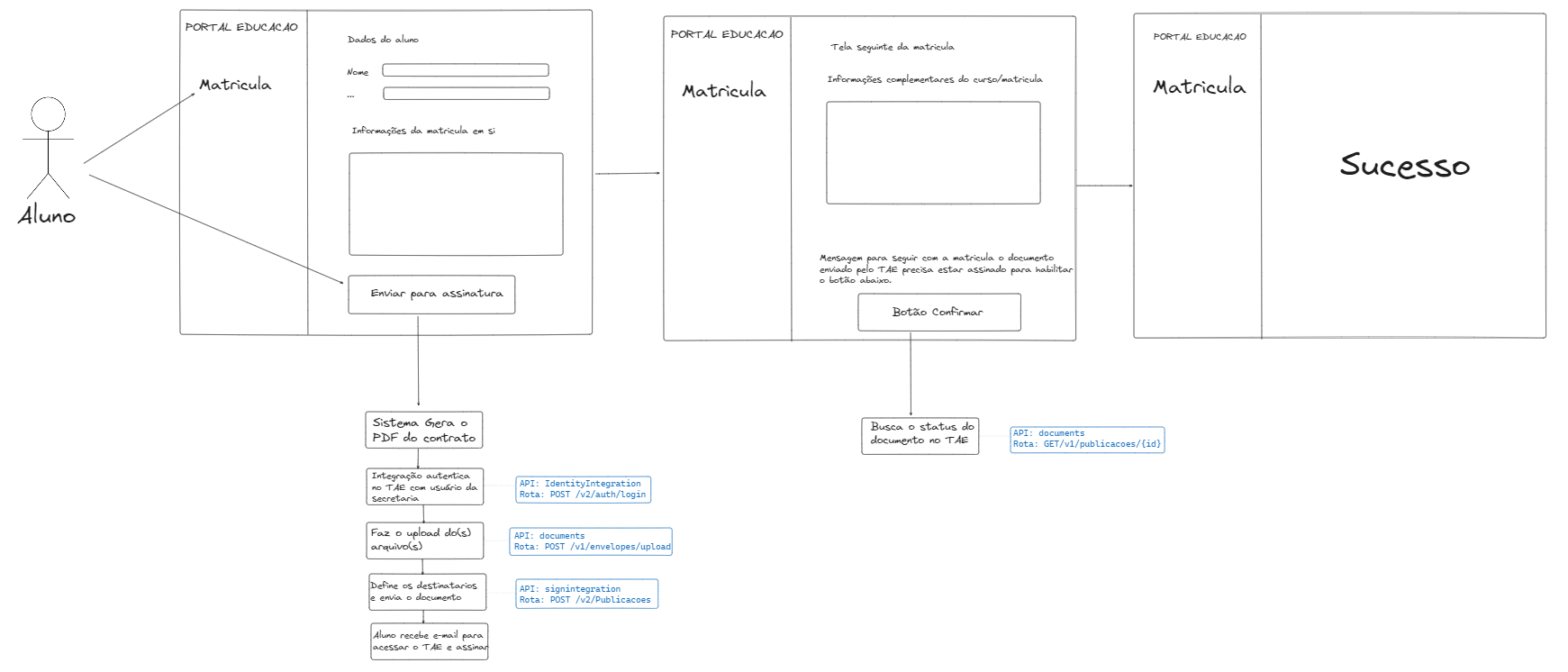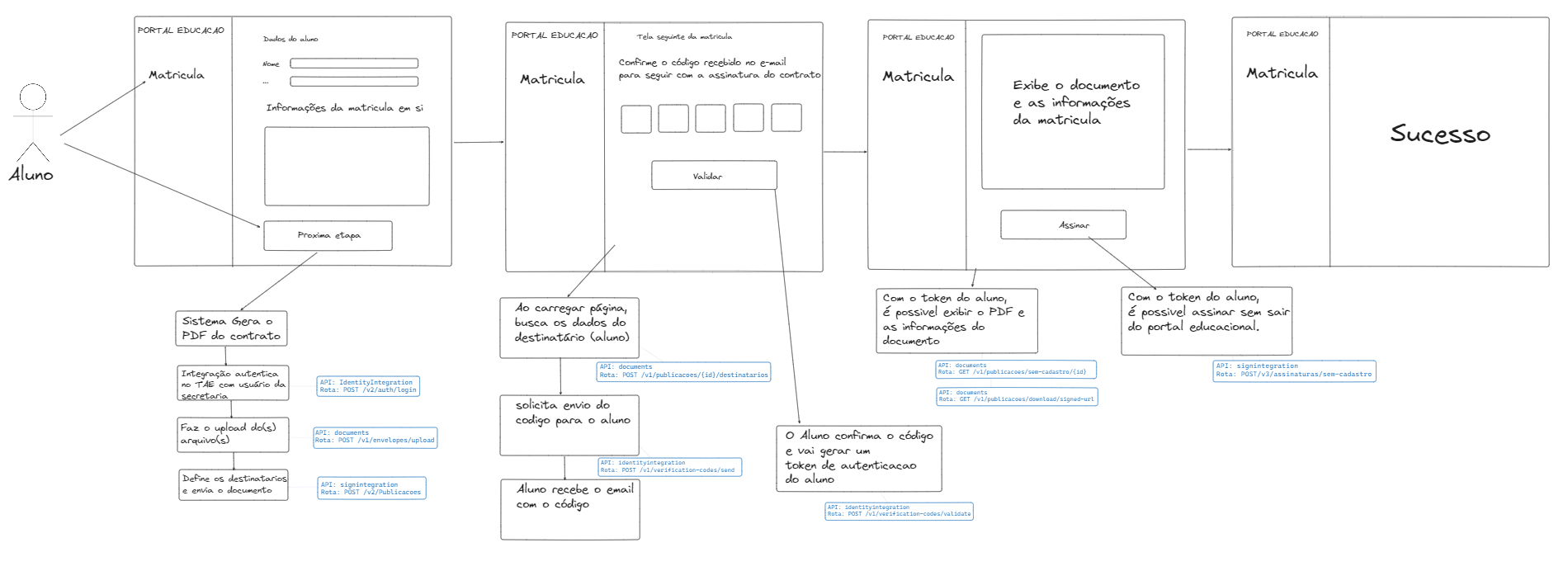O documento a seguir tem por objetivo orientar as integrações sobre as jornadas principais utilizando as APIS do TAE - TOTVS Assinatura Eletrônica.
Documentação das apis : https://totvs-sign.readme.io/reference/gettings-started
Mantenha os status dos documentos atualizados na integração via webhooks
Configure webhooks para acompanhar em tempo real vários eventos disparados na plataforma, de modo que sua integração possa reagir proativamente à eles. São eles: documento finalizado, excluído, rejeitado, reaberto, assinatura realizada e muito mais.
O TAE oferece um recurso onde é possível consultar uma lista de ids de documentos e obter os status e principais informações sobre cada um deles, sem a necessidade de estar logado como usuário participante dos documentos.
É utilizado geralmente na implementação de monitores de documentos de toda a empresa, onde todos os usuários de uma integração precisam consultar os status e acompanhar a evolução dos documentos, mesmo sem participar dos mesmos.
Esse recurso está implementado no Monitor de arquivos do RM e do DATASUL, e pode ser implementado em qualquer integração que possua essa necessidade.
Obs: Usuários de serviço são de uso exclusivo de integrações que implementam o monitor de status de arquivo.
Não fazem envio de documentos, assinaturas ou acessam a plataforma.
Rota(s) do TAE que exigem autenticação com token de um usuário de serviço:
API SIGNINTEGRATION → ENDPOINT /v2/publicacoes/documentos-empresa - LINK API
O Autor do documento pode definir o tipo de autenticação que seus destinatários irão utilizar para acessar o documento no TAE.
1- Por login no Sistema (o destinatário receberá um link por e-mail, irá se cadastrar no TAE e após logar na plataforma terá acesso ao documento).
2- Por envio de código por e-mail (o destinatário receberá um link de acesso direto ao documento via e-mail, ao acessar, receberá um novo e-mail com um código de verificação. Após digitar o código, terá acesso ao documento.)